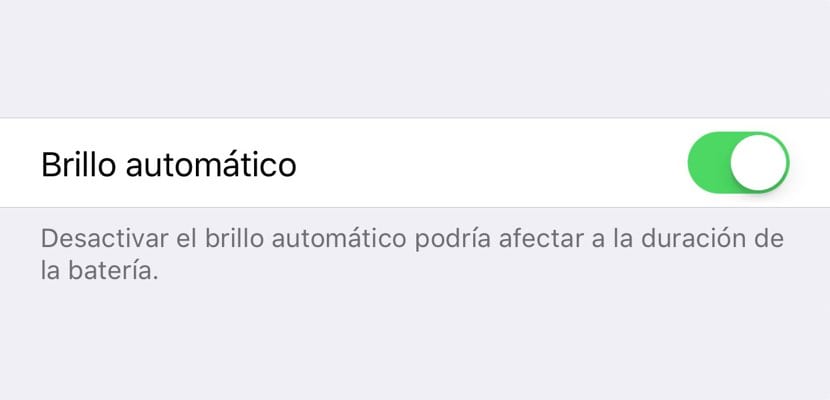
Dengan kedatangan iOS 11 ke peranti mudah alih Apple kami, banyak perkara berubah. Ciri-ciri yang sangat menarik ditambah: kuasa skrin rekod pasukan kami; pengurus fail yang popular; Kenyataan Augmented yang sangat dibanggakan. Walaupun begitu, iOS 11 juga menukar beberapa fungsi yang telah kita miliki dalam versi platform sebelumnya. Dan salah satunya ialah penyesuaian kecerahan automatik.
Sekiranya anda ingat dengan betul, pelarasan kecerahan automatik di iOS 10 berada tepat di bawah bar pelarasan manual di Umum> Paparan dan kecerahan. Namun, semasa mengemas kini ke versi terbaru, keupayaan untuk mengaktifkan / mematikan ciri ini hilang dari laman web ini. Tetapi yakinlah: penyesuaian kecerahan automatik terletak di tempat lain. Di sini kami menunjukkan cara untuk sampai ke sana.
Juga ingat bahawa dengan tetapan yang dilumpuhkan, penggunaan bateri mungkin lebih tinggi. Namun, dengan fungsi ini diaktifkan, dan seperti selalu mengaturnya sendiri, akan ada kalanya tahap kecerahan sangat rendah sehingga hampir tidak mempengaruhi autonomi anda. Dan ini mungkin salah satu sebab mengapa Apple menyembunyikan butang ini dan tidak membiarkannya kelihatan begitu jelas oleh pengguna. Dengan itu, mari kita kenali lokasi baru anda.
Perkara pertama, dan seperti biasa, kita perlu memasukkan "Tetapan" pada iPhone atau iPad anda. Perkara biasa adalah pergi ke "Skrin dan kecerahan". Tetapi, tidak, kita harus memasukkan bahagian "Umum". Kemudian bahagian yang menarik minat kami adalah "Aksesibilitas". Ini akan berada di bahagian ini di mana kita juga dapat menyesuaikan ukuran fon pasukan kita; di mana anda boleh mengaktifkan pilihan "Mudah dijangkau" untuk mencapai menu skrin, dll. dengan satu tangan. Nah, dalam senarai panjang ini yang muncul di skrin baru, anda mesti mencari yang memberitahu anda "Tetapan paparan". Dan klik pada pilihan ini, VoilàAnda akan melihat butang "Penyesuaian kecerahan automatik" sekali lagi.
